Panaikinus elementus (įskaitant „OneDrive“ failus) iš „SharePoint“ svetainės, jie siunčiami į svetainės šiukšlinę (dar vadinamą pirmojo lygio šiukšline), kur prireikus galima juos atkurti. Panaikinus elementus iš svetainės šiukšlinės, jie siunčiami į svetainių rinkinio šiukšlinę (dar vadinamą antrojo lygio šiukšline). Pirmojo lygio šiukšlinė prisideda prie naudojamos saugyklos metrikos, o antrojo lygio šiukšlinė – ne.
Pastaba: Žiniatinklio elementai (antrinės svetainės) perkeliami tiesiai į antrojo lygio šiukšlinę ir vis tiek įskaičiuojami į naudojamą saugyklos metriką. Kvota grąžinama, kai žiniatinklio elementai pašalinami iš antrojo lygio šiukšlinės.
„SharePoint“ svetainių rinkinio administratorius gali peržiūrėti ir atkurti panaikintus elementus iš svetainių rinkinio šiukšlinės į pradines vietas. Jei elementas panaikinamas iš svetainių rinkinio šiukšlinės arba viršija saugojimo laiką, jis panaikinamas visam laikui.
Svarbu: „SharePoint“ šiukšlinė skiriasi nuo "Windows" šiukšlinės. Jei panaikinsite sinchronizuojamus failus arba aplankus, galėsite juos atkurti iš kompiuterio Windows šiukšlinės. Norėdami perkelti "Windows" šiukšlinę į darbalaukį, žr. Šiukšlinės rodymas arba slėpimas.
Elemento atkūrimas iš „SharePoint“, esantis „Microsoft 365“ svetainių rinkinio šiukšlinės
-
Moderniose komandos svetainėse ir klasikinėse svetainėse (antrinėse svetainėse) kairiojoje srityje pasirinkite Šiukšlinė.
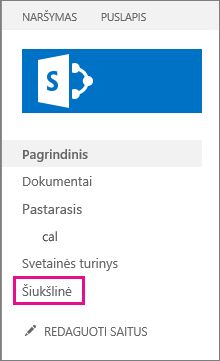
Moderniose informacijos svetainėse pasirinkite Svetainės turinys, tada viršutinėje naršymo juostoje pasirinkite Šiukšlinė . Jei nematote šiukšlinės, atlikite šiuos veiksmus:
-
Pasirinkite Parametrai

Pastaba: Jei nematote parinkties Svetainės parametrai, pasirinkite Svetainės informacija , tada pasirinkite Peržiūrėti visus svetainės parametrus. Kai kuriuose puslapiuose gali reikėti pasirinkti Svetainės turinys ir pasirinkti Svetainės parametrai.
-
Dalyje Svetainių rinkinio administravimas pasirinkite Šiukšlinė.

-
-
Šiukšlinės puslapio apačioje pasirinkite antrojo lygio šiukšlinė.
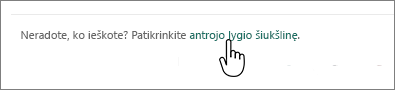
Pastaba: Norint naudoti svetainių rinkinio šiukšlinę, reikia administratoriaus arba savininko teisių. Jei jos nematote, gali būti, kad ji išjungta arba neturite teisės jos pasiekti.
-
Nukreipkite žymiklį į elementus, kuriuos norite atkurti, pasirinkite kiekvieno iš jų dešinėje esančią tikrinimo piktogramą, tada pasirinkite Atkurti.
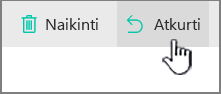
Pastaba: Atkuriant elementą, kuris iš pradžių buvo saugomas panaikintame aplanke, aplankas atkuriamas pradinėje vietoje ir jame atkuriamas elementas.
Viso svetainių rinkinio atkūrimas
Jei esate visuotinis administratorius arba „SharePoint“„Microsoft 365“ " administratorius, taip pat galite atkurti visus svetainių rinkinius iš svetainių rinkinio šiukšlinės. Informacijos žr. Panaikinto svetainių rinkinio atkūrimas.
Kiek laiko šiukšlinėje laikomi panaikinti elementai?
„SharePoint“, esantis „Microsoft 365“ elementai išsaugomi 93 dienas nuo to laiko, kai juos panaikinate iš pradinės vietos. Jie lieka svetainės šiukšlinėje visą laiką, išskyrus atvejus, kai kas nors panaikina juos iš ten arba ištuština tą šiukšlinę. Tokiu atveju elementai perkeliami į svetainių rinkinio šiukšlinę, kurioje jie lieka likusią 93 dienų dalį, nebent:
-
Svetainių rinkinio šiukšlinė viršija kvotą ir pradeda valyti seniausius elementus.
-
Svetainių rinkinio administratorius rankiniu būdu panaikina elementus iš svetainių rinkinio šiukšlinės (informacijos apie tai žr. Elementų naikinimas iš svetainių rinkinio šiukšlinės).
Svetainės šiukšlinės saugykla įskaičiuojama į svetainių rinkinio saugyklos kvotą ir sąrašo rodinio ribinę reikšmę. Svetainių rinkinio šiukšlinėje priskirta 200 % svetainių rinkinio kvotos vietos. Šios reikšmės nekonfigūruojamos.
"SharePoint Online" saugo viso turinio atsargines kopijas 14 papildomų dienų po faktinio panaikinimo. Jei turinio negalima atkurti naudojant šiukšlinę arba failų atkūrimą, administratorius gali kreiptis į "Microsoft" palaikymo tarnybą ir prašyti atkurti bet kuriuo metu 14 dienų lange.
Pastaba: Atkūrimą iš atsarginių kopijų galima atlikti tik svetainių rinkiniams, o ne konkretiems failams, sąrašams ar bibliotekoms. Jei reikia atkurti konkretų elementą, raskite jį šiukšlinėje, spustelėkite jį dešiniuoju pelės mygtuku ir pasirinkite Atkurti.
Be anksčiau nurodytųjų, klientai taip pat turi galimybę naudoti "Microsoft 365" atsarginė kopija duomenų atkūrimui. "Microsoft 365" atsarginė kopija siūlo ilgesnį apsaugos laiką ir suteikia unikaliai greitą atkūrimą po įprasto verslo tęstinumo ir avarinio atkūrimo (BCDR) scenarijų, pvz., išpirkos reikalaujančių programų arba atsitiktinio / kenkėjiško darbuotojo turinio perrašymo / panaikinimo. Papildomos BCDR scenarijaus apsaugos taip pat integruotos tiesiai į tarnybą, siūlant geresnį duomenų apsaugos lygį.
Elemento atkūrimas iš "SharePoint Servers 2019" ir "SharePoint Server 2016" svetainių rinkinio šiukšlinės puslapio
-
Svetainės puslapio kairiojoje greitosios paleisties srityje pasirinkite Šiukšlinė.
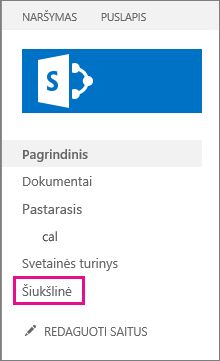
Jei nematote šiukšlinės, atlikite toliau nurodytus veiksmus.
-
Pasirinkite Parametrai

-
Dalyje Svetainių rinkinio administravimas pasirinkite Šiukšlinė.

Svarbu: Norint naudoti svetainių rinkinio šiukšlinę, reikia administratoriaus arba savininko teisių. Jei jos nematote, gali būti, kad ji išjungta arba neturite teisės jos pasiekti. Jei esate „SharePoint“ administratorius, žr. "SharePoint" šiukšlinės parametrų konfigūravimas. Jei ne, kreipkitės į ūkio arba serverio administratorių.
-
-
Šiukšlinės puslapio apačioje pasirinkite antrojo lygio šiukšlinė.

-
Pažymėkite langelį šalia elemento (-ų), kurį (-iuos) norite atkurti, tada pasirinkite Atkurti.
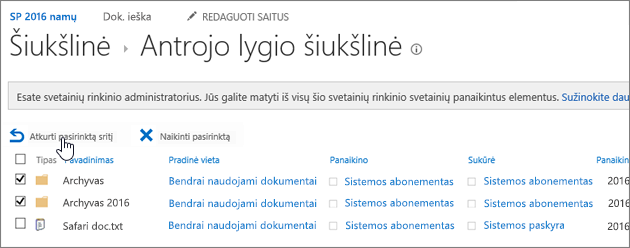
Pastaba: Atkuriant elementą, kuris iš pradžių buvo saugomas panaikintame aplanke, aplankas atkuriamas pradinėje vietoje ir jame atkuriamas elementas.
-
Pasirinkite Gerai.
Panaikintos svetainės atkūrimas
Panaikintos svetainės išsaugomos svetainių rinkinio šiukšlinėje. Iš čia svetainių rinkinio administratorius gali atkurti pradinį svetainių rinkinį.
Pastaba: SharePoint Server 2019 vartotojai gali atkurti savo ir kitų svetainės vartotojų panaikintus elementus. Vartotojams reikia redaguoti panaikintų elementų teises, kad jie būtų matomi jų "SharePoint" šiukšlinėje.
Prieš atkurdami turėtumėte žinoti, kad:
-
Visi turinio tipai, kurie įtraukiami, kol svetainė yra svetainių rinkinio šiukšlinėje, į tą svetainę neįtraukiami. Todėl laukų apibrėžimai gali būti neatnaujausius.
-
Turinio diegimas neturi įtakos panaikintai svetainių rinkinio šiukšlinės svetainei. Norėdami išspręsti šią problemą, atkūrę paleiskite svetainės aprėpties diegimą.
-
Įdiegus naujinimo paketus, įskaitant "Microsoft" sparčiųjų pataisų inžinerijos (QFE) naujinimus, naujinimo paketai netaikomi svetainių rinkinio šiukšlinės svetainėms. Norėdami išspręsti šią problemą, rankiniu būdu atnaujinti svetainių rinkinį naudodami Upgrade-SPContentDatabase cmdlet turinio duomenų bazėje, kurioje yra to svetainių rinkinio.
Pastaba: Jei nematote svetainės, kurią norite atkurti, galbūt ji buvo panaikinta visam laikui rankiniu būdu arba automatiškai. Jei turite klausimų apie automatinio naikinimo parametrus, kreipkitės į ūkio arba serverio administratorių.
Viso svetainių rinkinio atkūrimas
Jei esate „SharePoint“ administratorius, galite atkurti svetainių rinkinį naudodami "PowerShell". Informacijos žr. Restore-SPDeletedSite.
Kiek laiko šiukšlinėje laikomi panaikinti elementai?
Yra dvi šiukšlinės: svetainės šiukšlinė (pirmojo lygio) ir svetainių rinkinio šiukšlinė (antrojo lygio). Numatytasis bet kurio elemento saugojimo laikotarpis yra 30 dienų. Saugojimo laikotarpis prasideda iškart, kai elementas panaikinamas ir nekeičiamas, net jei jis perkeliamas iš svetainės šiukšlinės į svetainių rinkinio šiukšlinę. Šį laikotarpį galima padidinti iki 10 000 dienų nuo pradinio naikinimo įvykio datos.
Taip pat galite konfigūruoti šiukšlinėje esančius elementus, kad po nustatyto laikotarpio jų nebūtų automatiškai atsisakoma, jei to reikia. Svetainės šiukšlinės elementai įtraukiami į svetainės saugyklos kvotą ir sąrašo rodinio ribinę reikšmę. Svetainių rinkinio šiukšlinėje numatytasis vietos kiekis yra 50 % svetainės kvotos, bet ją galima sukonfigūruoti iki 500 % svetainės kvotos. Šias reikšmes gali konfigūruoti ūkio administratorius.
Daugiau informacijos žr. "SharePoint" šiukšlinės parametrų konfigūravimas.
Elemento atkūrimas iš SharePoint Server 2013 svetainių rinkinio šiukšlinės puslapio
-
Svetainės puslapio kairiojoje greitosios paleisties srityje pasirinkite Šiukšlinė.
Jei nematote šiukšlinės, atlikite toliau nurodytus veiksmus.
-
Pasirinkite Parametrai

-
Dalyje Svetainių rinkinio administravimas pasirinkite Šiukšlinė.

Svarbu: Norint naudoti svetainių rinkinio šiukšlinę, reikia administratoriaus arba savininko teisių. Jei jos nematote, gali būti, kad ji išjungta arba neturite teisės jos pasiekti. Jei esate „SharePoint“ administratorius, žr. "SharePoint" šiukšlinės parametrų konfigūravimas. Jei ne, kreipkitės į ūkio arba serverio administratorių.
-
-
Dialogo lange Šiukšlinė pasirinkite Panaikinta iš galutinio vartotojo šiukšlinės.
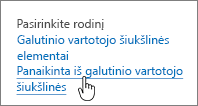
-
Pažymėkite langelį šalia elemento (-ų), kurį (-iuos) norite atkurti, tada pasirinkite Atkurti.
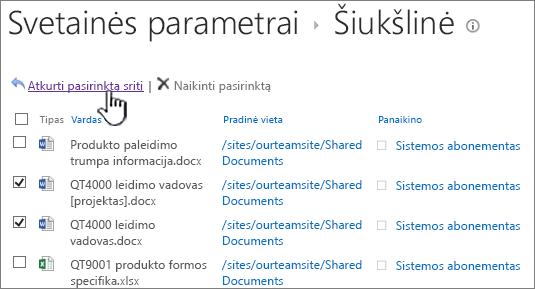
Pastaba: Atkuriant elementą, kuris iš pradžių buvo saugomas panaikintame aplanke, aplankas atkuriamas pradinėje vietoje ir jame atkuriamas elementas.
-
Pasirinkite Gerai.
Panaikintos svetainės atkūrimas
Panaikintos svetainės išsaugomos svetainių rinkinio šiukšlinėje. Iš čia svetainių rinkinio administratorius gali atkurti pradinį svetainių rinkinį.
Prieš atkurdami turėtumėte žinoti, kad:
-
Visi turinio tipai, kurie įtraukiami, kol svetainė yra svetainių rinkinio šiukšlinėje, į tą svetainę neįtraukiami. Todėl laukų apibrėžimai gali būti neatnaujausius.
-
Turinio diegimas neturi įtakos panaikintai svetainių rinkinio šiukšlinės svetainei. Norėdami išspręsti šią problemą, atkūrę paleiskite svetainės aprėpties diegimą.
-
Įdiegus naujinimo paketus, įskaitant "Microsoft" sparčiųjų pataisų inžinerijos (QFE) naujinimus, naujinimo paketai netaikomi svetainių rinkinio šiukšlinės svetainėms. Norėdami išspręsti šią problemą, rankiniu būdu atnaujinti svetainių rinkinį naudodami Upgrade-SPContentDatabase cmdlet turinio duomenų bazėje, kurioje yra to svetainių rinkinio.
Pastaba: Jei nematote svetainės, kurią norite atkurti, galbūt ji buvo panaikinta visam laikui rankiniu būdu arba automatiškai. Jei turite klausimų apie automatinio naikinimo parametrus, kreipkitės į ūkio arba serverio administratorių.
Viso svetainių rinkinio atkūrimas
Jei esate „SharePoint“ administratorius, galite atkurti svetainių rinkinį naudodami "PowerShell". Informacijos žr. Restore-SPDeletedSite.
Kiek laiko šiukšlinėje laikomi panaikinti elementai?
Yra dvi šiukšlinės: svetainės šiukšlinė (pirmojo lygio) ir svetainių rinkinio šiukšlinė (antrojo lygio). Numatytasis bet kurio elemento saugojimo laikotarpis yra 30 dienų. Saugojimo laikotarpis prasideda iškart, kai elementas panaikinamas ir nekeičiamas, net jei jis perkeliamas iš svetainės šiukšlinės į svetainių rinkinio šiukšlinę. Šį laikotarpį galima padidinti iki 10 000 dienų nuo pradinio naikinimo įvykio datos.
Taip pat galite konfigūruoti šiukšlinėje esančius elementus, kad po nustatyto laikotarpio jų nebūtų automatiškai atsisakoma, jei to reikia. Svetainės šiukšlinės elementai įtraukiami į svetainės saugyklos kvotą ir sąrašo rodinio ribinę reikšmę. Svetainių rinkinio šiukšlinėje numatytasis vietos kiekis yra 50 % svetainės kvotos, bet ją galima sukonfigūruoti iki 500 % svetainės kvotos. Šias reikšmes gali konfigūruoti ūkio administratorius.
Daugiau informacijos žr. "SharePoint" šiukšlinės parametrų konfigūravimas.
Keli pagrindai, kaip atkurti iš šiukšlinės
-
Saugomi objektai sugrąžina visą jų turinį Atkuriant bet kokį apsaugotą objektą (bet kurį objektą, prie kurio galima valdyti prieigą), jis atkuriamas su visais objektais, kurie buvo, kai buvo panaikinti. Pavyzdžiui, jei atkuriate sąrašą, biblioteką, aplanką arba dokumentų rinkinį, atkurtoje versijoje yra visi dokumentai ir kiti elementai, kurie buvo panaikinti. Jei atkursite failą ar kitą elementą, kuriame yra kelios versijos, atkurtame faile arba elemente bus visos versijos, kurios buvo, kai jis buvo panaikintas.
-
Daugumos objektų negalima atkurti, jei jų konteinerio objektų nėra Jei panaikinate objektą ir tada panaikinate jame esantį objektą, turite atkurti konteinerį, kad galėtumėte atkurti objektą. Pavyzdžiui, jei panaikinate failą ir tada panaikinate biblioteką, kurioje jis buvo saugomas, turite atkurti biblioteką, kad galėtumėte atkurti failą. Jei panaikinsite ankstesnę failo versiją ir panaikinsite dabartinę paties failo versiją, turite atkurti patį failą, kad galėtumėte atkurti ankstesnę versiją.
-
Išimtis: iš aplanko panaikintą objektą galima atkurti prieš tai neatkuriant aplanko Aplankas automatiškai iš naujo sukuriamas jo ankstesnėje vietoje, bet dabar jame yra tik atkurtas objektas. (Taip pat galite rankiniu būdu atkurti aplanką iš šiukšlinės, tokiu atveju jis atkuriamas su visu turiniu, kuris buvo naikinant.)
Palikite komentarą
Ar šis straipsnis buvo naudingas? Jei taip, informuokite mus šio puslapio apačioje. Praneškite, kas buvo painu ar kokios informacijos trūko. Jei gavote čia iš ieškos ir tai buvo ne ta informacija, kurios norėjote, praneškite mums, ko ieškojote. Nurodykite savo „SharePoint“, operacinės sistemos ir naršyklės versiją. Jūsų atsiliepimus panaudosime tikrindami savo veiksmus dar kartą ir šiam straipsniui atnaujinti.










